win7不能启动语言栏如何解决?win7不能启动语言栏的解决方法
更新日期:2024-03-21 05:28:24
来源:转载
手机扫码继续观看

win7不能启动语言栏怎么办,大部分小伙伴都遇到过,我们打字时都会启动语言栏。如果无法启动语言栏难道要重新安装操作系统吗?当然不用了,其实,可以尝试在语言栏的设置中点击鼠标右键在出现的选项中选择设置,现在跟随小编脚步看看具体方法。
具体方法如下:
1、首先我们在电脑桌面的时候,打开右下角任务栏里的语言设置按钮:
![]()
2、我们点击这个语言栏以后,在跳出来的菜单中选择【设置】:
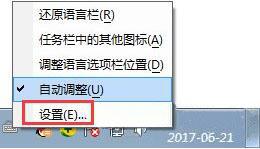
3、这时就会跳出来语言栏的设置框了:
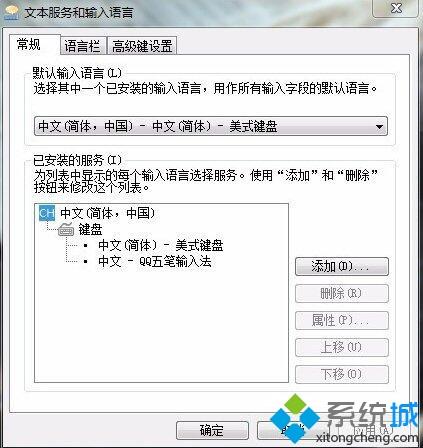
4、这时我们可以选择任意一种输入法,然后在右边有一个上移和下移的按钮。根据需要选择:
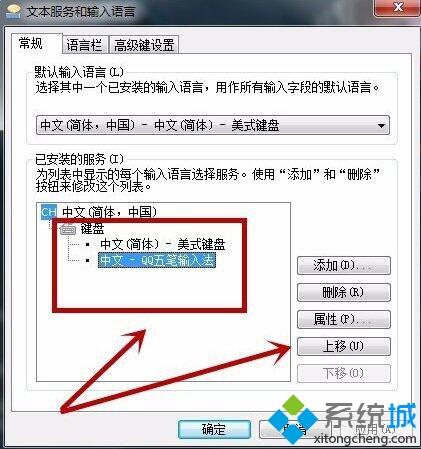
5、同时我们也可以设置这个桌面的语言栏是什么样的一个状态:
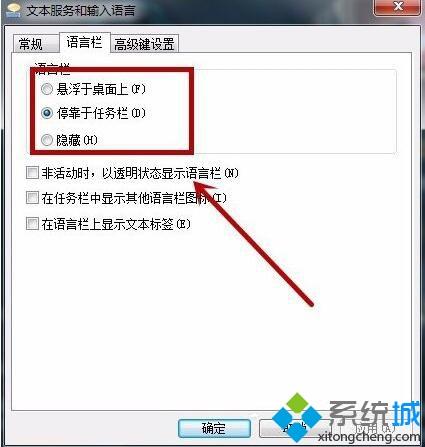
6、最后我们在高级设置里,可以选择切换几下的内容是什么,
还有一个对于游戏玩家来说比较重要的大写capslock,可以设置成其它热键,这样就不会误操作了:
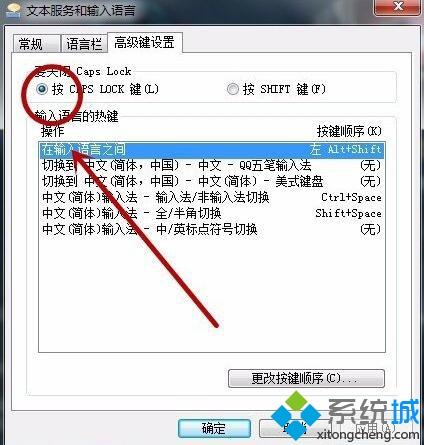
该文章是否有帮助到您?
常见问题
- monterey12.1正式版无法检测更新详情0次
- zui13更新计划详细介绍0次
- 优麒麟u盘安装详细教程0次
- 优麒麟和银河麒麟区别详细介绍0次
- monterey屏幕镜像使用教程0次
- monterey关闭sip教程0次
- 优麒麟操作系统详细评测0次
- monterey支持多设备互动吗详情0次
- 优麒麟中文设置教程0次
- monterey和bigsur区别详细介绍0次
系统下载排行
周
月
其他人正在下载
更多
安卓下载
更多
手机上观看
![]() 扫码手机上观看
扫码手机上观看
下一个:
U盘重装视频










